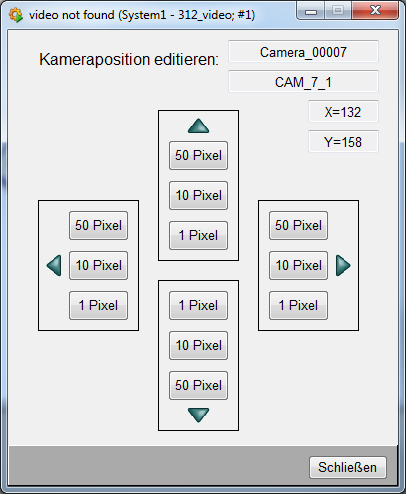Grafikobjekt cameraInsertZone
Dieses Objekt ersetzt das cameraBox-Objekt. Das bisherige Symbol cameraBox.pnl wird aus Kompatibilitätsgründen weiterhin ausgeliefert, sollte aber nicht mehr verwendet werden.
Kamerasymbole können auch dynamisch in der Laufzeitumgebung eingefügt werden. Soll ein Anlagenbild diese Möglichkeit bieten, muss lediglich das Grafiksymbol cameraInsertZone aus dem Katalog des Video Subprojektes eingefügt werden. Das Grafiksymbol dient dabei in der Laufzeitumgebung als Klickfläche. Der zu vergebene $-Parameter verweist auf einen Datenpunkt vom Typ _VIDEO_PANEL der für jedes Anlagenbild eindeutig sein muss. Ist der Datenpunkt bei der Aufschaltung des Anlagenbildes noch nicht vorhanden, wird er von der cameraInsertZone Referenz angelegt.
Wird ein Anlagenbild mit cameraInsertZone in der Laufzeitumgebung aufgeschaltet, steht per Linksklick die folgende Option zur Verfügung:
Kamera im Bild einfügen
Wird diese Option ausgewählt öffnet sich ein Panel in dem eine Kamera aus allen verfügbaren Kameras ausgewählt werden kann. Zusätzlich kann die Lage der Kamera bestimmt werden. Hierfür stehen acht vordefinierte Ausrichtungen zur Verfügung. Die ausgewählte Kamera wird im Bild eingefügt.
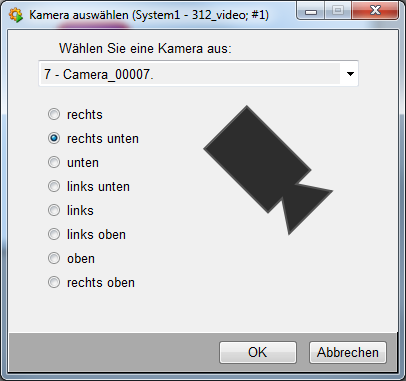
Dynamisch eingefügte Kameras erhalten im durch Rechtsklick geöffneten Kontextmenü zwei zusätzliche Menüeinträge.
Kamera aus Bild löschen
Kameraposition ändern
Kamera aus Bild löschen
Mit dieser Option wird die Kamera nur aus dem Anlagenbild gelöscht, sie befindet sich also weiterhin im System.
Kameraposition ändern
Diese Option öffnet einen Dialog mit dem die Position der Kamera verändert werden kann. Welche Kamera zur Positionsänderung ausgewählt wurde, ist an dem weiß blinkenden Kameragehäuse der ausgewählten Kamera erkennbar. Im Dialog werden oben rechts der Kameraname sowie der aktuelle Referenznamen und die aktuelle Position der Kamera eingeblendet. Über die Buttons kann die Kamera um jeweils 1, 10 oder 50 Pixel in jede Richtung bewegt werden.